
無線LANが何となくわかる話
こんにちは、Emuです。
当記事をご覧いただき、ありがとうございます!
皆さんのご自宅は有線LANですか?それとも無線LANですか?今回は無線LANが何となくわかるお話を記事にしていきます。少し長めの記事ですが、最後までお付き合いいただければ嬉しいです。
高速通信の条件
・回線事業者 / プロバイダ
・無線LANルーター
・使用デバイス
回線事業者、プロバイダ共に高速通信網を確立していますので、エンドユーザーもその恩恵を受けられる時代になりました。
その恩恵を受けるためには、上記の条件を満たす必要があります。
回線事業者 / プロバイダ
回線事業者はインフラ事業者、プロバイダはサービス事業者です。謳っている回線速度は大きい数値の事業者を選びます。(記載がある速度は基本的に下り速度)上限値が大きいほど、速度の低下は発生しにくいです。
・ソフトバンク光:1Gbps / 10Gbps
・au光:1Gbps / 5Gbps / 10Gbps
・ドコモ光:1Gbps / 10Gbps
参考までに携帯事業者が提供する光回線の最大通信速度は上記になります。また、提供する回線速度は地域によっても異なるため注意が必要です。
無線LANルーター
無線LANルーターも通信速度の上限値が大きいものほど、速度低下は発生しにくいです。無線LANルーターのパッケージに記載されている速度は○○○○Mbpsと表記されていることが多いです。
使用デバイス
スマホ、タブレット、PCなどです。各デバイスのスペックを確認します。
無線LANの規格
無線LAN規格 / 通信速度 / 周波数帯
・IEEE802.11b / 11Mbps / 2.4GHz帯
・IEEE802.11g / 54Mbps / 2.4GHz帯
・IEEE802.11a / 54Mbps / 5GHz帯
・IEEE802.11n / 300Mbps / 2.4G帯/5GHz帯
・IEEE802.11ac / 6.9Gbps / 5GHz帯
・IEEE802.11ax / 9.6Gbps / 2.4GHz/5GHz帯
※通信速度は規格上の最大値
理解はしているのですが、自分の言葉で説明するのは苦手なのでアイ・オーデータさんのウェブページにある説明を一部引用させていただきます。
無線LAN規格は相互で通信速度が変わりますので、デバイスは高速通信規格に対応したものを買っても、無線LANルーターが古いと遅いと感じることがあります。
2.4GHz帯の特徴
・障害物に強い
・電波干渉しやすい
・屋内、屋外で利用できる
5GHz帯の特徴
・障害物に弱い
・電波干渉が少ない
周波数帯の種類によって、上記の特徴があります。ほとんどのデバイスは接続状況によって自動的に最適化されます。
無線LANが速度を知る方法
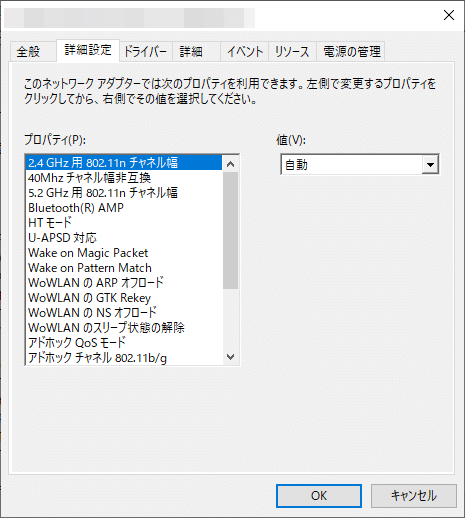
Windowsマーク上で右クリック>デバイスマネージャー>ネットワークアダプタ>該当無線LAN NIC>プロパティ>詳細設定
私が作業用で使用しているPCのNICは802.11n(最大300Mbps)までしか対応していません。そのため有線LANで使用しています。無線LANを使用する場合、802.11ac以上のルーターを使用しても300Mbps以上の速度で通信できませんので、無線LAN子機、PC買い替えが必要です。
LAN Speed Testを使用する
LAN環境の速度を測定できるソフトがあります。無料版、有料版あるようなので興味がある方は試してみてください。
実際の速度を感じる方法
手っ取り早く無線LAN速度を体感する方法があります。YouTubeで4K、8Kの映像を再生する方法です。YouTubeで「4K映像」と検索、ヒットする動画をお使いのデバイスで再生してみてください。
・Windows10
・iPhone14 Pro
・Xperia1Ⅳ
・Google Pixel6a
私がテストしたのは、上記のデバイスです。4機種とも止まることなく再生できました。4K以上の画質で止まることなく再生できれば、回線が遅いと感じることは少ないと思います。また、デバイス複数台で同時再生してみると
※詳細設定から2160p(4K)を選択
※デバイスの性能による遅さもあります
「途中で再生が途切れる」「そもそも、再生されない」という場合は改善の余地がありそうです。
速度低下の原因
・電波干渉
・住宅の構造物
・ベストエフォート
・規格アンマッチ
電波干渉
無線LANが遅い場合に考えられる原因は上記の4つが挙げられます。無線LANを使用できるデバイスは増えてきています。自宅、周囲で同じ周波数帯を使用しているデバイスが多かったり、高圧線の近くだったりすると影響を受けやすいです。
住宅の構造物
骨組みが鉄筋、壁が多い場合は速度低下して接続が遅いと感じることが多いです。
ベストエフォート
回線事業者、プロバイダの謳い文句です。最大通信速度とセットになります。通信速度は時間帯、アクセス状況、インフラなどの影響を大きく受けます。
規格アンマッチ
通信速度に関係する契約、機器、デバイス、ケーブル類など相互に規格対応している必要があります。一つでも対応していないと、最適な環境構築ができません。
速度低下を改善する
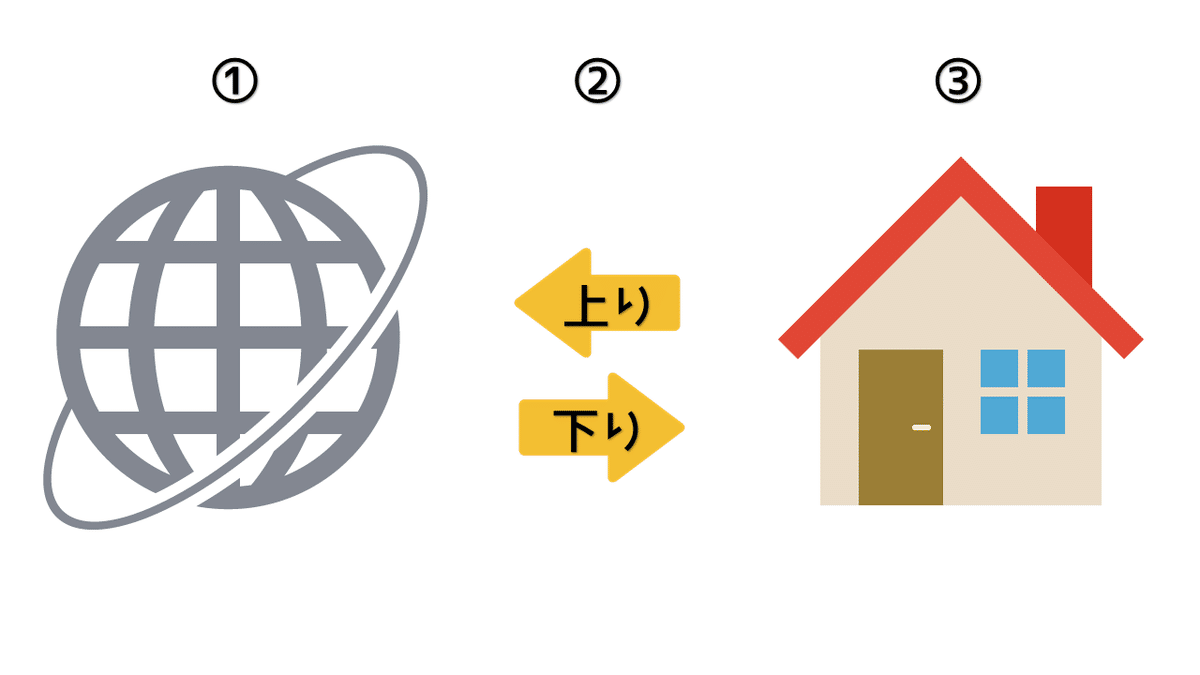
①アクセス先
②回線事業者・プロバイダ
③自宅環境
インターネットは大きく分けると三つに分類できます。このうち、②と③は改善できる余地があります。
①アクセス先
アクセス先の環境によっても速度が変わります。サーバー設定、接続数、接続時間など。エンドユーザーがどうこうできる問題ではないので、アクセスする時間帯を変える、アクセス先の改善を待ちます。
②回線事業者・プロバイダ
光回線はコラボレーションにより、エンドユーザーが自由に回線を選べるようになりましたが、価格と繋がりやすさは相応だと思った方がいいです。
用途によって選び方を考えます。出先と自宅をVPN化する場合、ローカルIPを使っているプロバイダは選べませんし、自前のルーターを使用したいのに、専用ルーターを使わないといけないなど…。
いくらクレームを言ったところで、ベストエフォートなので仕方がないと言われます。(ただ、クレームを上げないと改善されないので、言った方がいい)
③自宅環境

まず、見直すのは自宅環境です。
・無線LANルーター買い替え
・無線LAN設定見直し
・無線LAN規格アンマッチ解消
・無線LANルーターの設置場所
無線LANルーター買い替え
回線事業者、プロバイダは1Gbps以上のプランに変更したけど、「無線LANルーターは10年前のものを使っている」、「ONUと無線LANルーターを接続するLANケーブルが1Gbps以上対応していないものを使っている」
無線LANもONUと無線LANルーター間は有線LANケーブルを使用しますので、こちらの記事も合わせて読みいただけると、理解が深まると思います。
無線LAN設定見直し
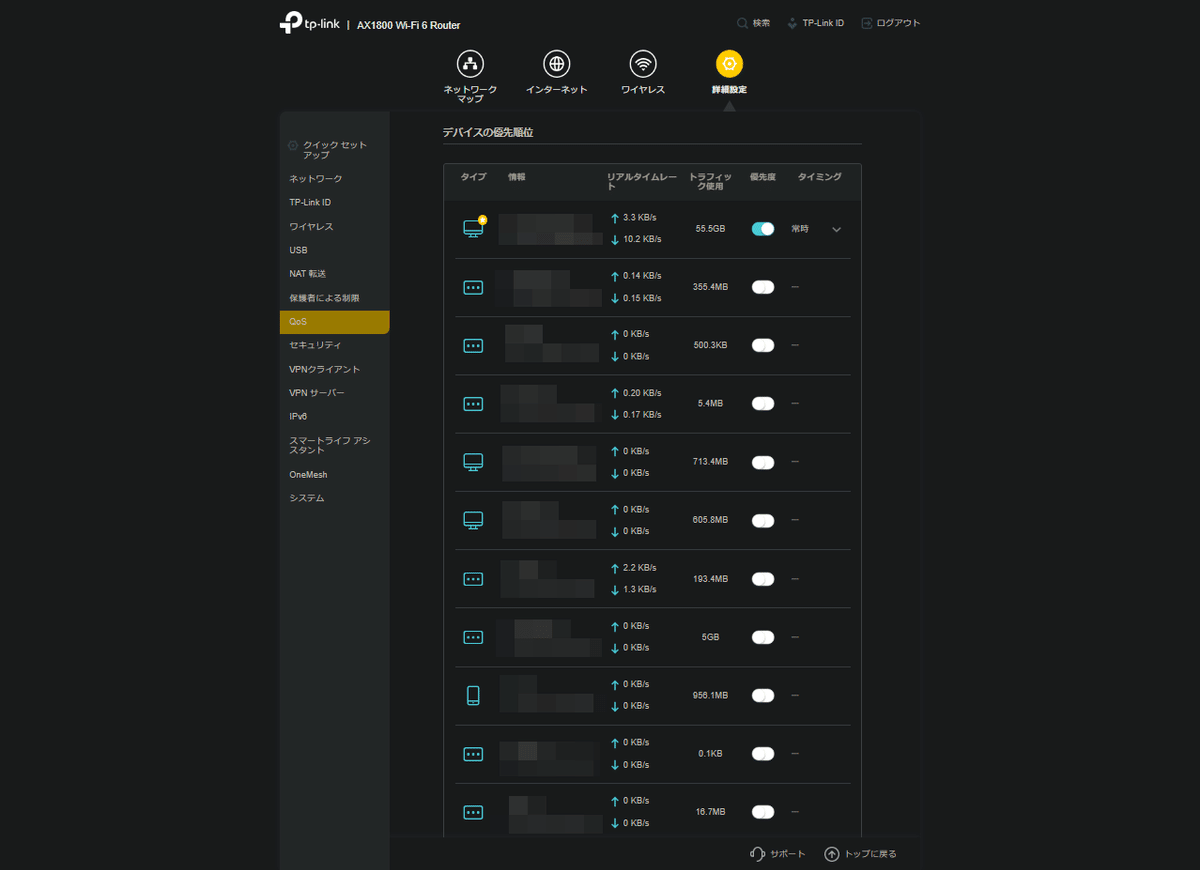
よく使うデバイスのQoSを上げることにより、優先度を上げることもできます。
無線LAN規格アンマッチ解消
最近の無線LANルーター、デバイスであれば、Wi-Fi5以上に対応しているものが多いため、アンマッチはONUと無線ルーターを接続するLANケーブル、受信設定を注意します。2.4GHz、5GHzとも設定しておきます。
無線LANルーターの設置場所
住宅構造を変えることは無理だと思いますので、無線LANルーターの設置場所を変えます。それでも、改善されない場合は中継機を設置します。
ルーターの設定を見直す その2
ここからはおまけ。
工場出荷状態のままルーターを使用するのは大変危険です。必ず変更するようにしましょう。
・ユーザー名:admin
・パスワード:0000
このようなルーターが多いです。使用開始時にはこれらの設定を変更するようにマニュアルに記載されています。そのまま、使っている方も多かったのではないでしょうか。ユーザー名やパスワードが初期設定のままという方は、今すぐに変更しましょう。
以前、使用していたルーターはVPNの設定がオンになっており、ユーザー名とパスワードも初期状態のままで、気付きませんでした。数年前の事ですが、ログを確認したら南米のIPアドレスでVPN接続されていたログがありました。
まとめ
通信規格の上限を把握、対応デバイス、ケーブルを用意することで通信速度を最適化、高速通信網の恩恵を受けることができます。通信事業者、ネットワーク製品には最大通信速度の理論値が表記されているだけなので、鵜呑みにしないことです。
Amazonアフィリエイトに登録しています。「良い内容だった!」、「参考になった!」という方はどうかリンクからポチっとご購入いただけると嬉しいです!
最後までお読みいただき、ありがとうございます。皆様も良きガジェットライフを!
ではでは。
この記事が気に入ったらサポートをしてみませんか?
